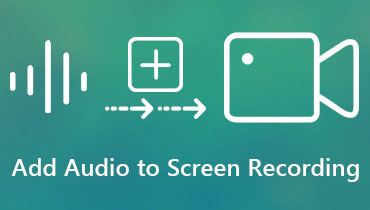교육 비디오 제작 방법: 튜토리얼 및 따라야 할 흥미로운 팁
오늘날의 맥락에서 교육 비디오가 필수가 되었다는 사실을 부인할 수 없습니다. 실제로 이들은 최고의 고객 서비스를 제공하고 지속적인 고객 경험을 창출하는 데 중요한 역할을 합니다. 또한 몰입형 가상 온보딩을 촉진하고 온라인 과정 개설 등 온라인 비즈니스 아이디어를 실현합니다. 뭔지 맞춰봐? Shift E-learning의 조사에 따르면, 42%의 기업은 교육 비디오를 포함한 비디오를 통한 온라인 학습으로 인해 매출 증가를 꼽았습니다.
따라서 원하는 경우 교육 비디오 만들기, 현재 온라인 강좌 웹사이트를 운영하고 계시거나 그러한 비디오를 찾기 위해 방대한 온라인 환경을 탐색하고 계시다면 저희가 도와드리겠습니다. 아래 콘텐츠는 이러한 비디오 제작에 대해 이해해야 하는 모든 것에 대한 포괄적인 통찰력을 제공합니다.
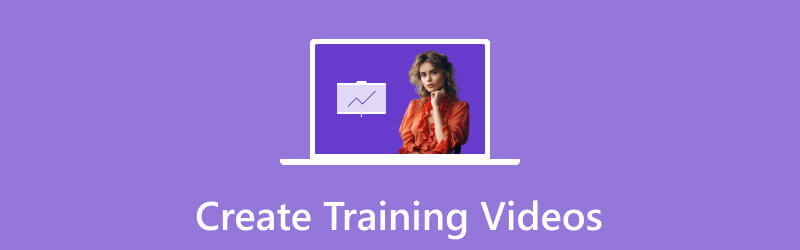
페이지 콘텐츠
1부. 교육영상이란?
그렇다면 훈련영상의 정확한 의미는 무엇일까요? 교육 비디오는 시각적 및 청각적 요소를 사용하여 사람들에게 특정 주제나 기술을 가르치거나 훈련하는 것입니다. 이러한 비디오는 교육, 스포츠 및 기타 분야에 적용됩니다. 한편, 소프트웨어 튜토리얼, 제품 데모, 안전 절차 등을 포함한 다양한 주제를 다룹니다. 애니메이션, 그래픽 등의 시각적 요소를 결합하여 작동하며, 교육용 비디오를 통해 이해력을 높이고 실제 적용을 촉진합니다. 즉, 지식 전달을 위해 비디오를 보다 효율적으로 만들려면 다목적 교육 비디오 메이커를 활용하여 시청각 요소를 통합하여 학습자가 실제 상황에서 개념을 이해하고 적용하는 데 도움을 줍니다.
다양한 유형의 교육 비디오가 있으며 그 중 일부는 다음과 같습니다.
방법 비디오
이러한 유형의 교육 비디오는 특정 작업이나 기술에 대한 명확한 단계별 지침을 제공합니다. 복잡한 프로세스를 따라하기 쉬운 단계로 단순화합니다. 또한 소프트웨어 튜토리얼이나 실습 교육에도 많이 활용되며, 명확한 시연을 통해 실질적인 지침을 제공합니다.
전통적인 교육 비디오
이 비디오는 강사 주도 교육 비디오라고도 합니다. 강사가 시청자에게 정보를 제공하는 일반적인 강의실 구조를 재현합니다. 이는 복잡한 주제를 명확하게 하고 학술 또는 기업 환경에서 실시간 교육 세션을 재현하는 데 유용합니다.
스크린캐스트 비디오
다음은 스크린캐스트 영상입니다. 음성 설명과 함께 컴퓨터나 기기 화면의 문서 활동을 녹음한 교육 영상입니다. 소프트웨어 사용법을 안내하거나 제품을 소개하는 데 적합한 이 비디오는 문제 해결을 위한 튜토리얼 및 가이드에 자주 사용되는 디지털 절차를 철저하게 보여줍니다.
대화형 비디오
그리고, 이 대화형 비디오가 있습니다. 이러한 유형의 교육 비디오는 퀴즈나 클릭 가능한 핫스팟과 같은 대화형 요소를 통합하여 시청자의 참여를 유도합니다. 또한 이 대화형 형식은 참여도와 기억력 유지율을 높여 실제 적용과 의사 결정 기술이 필수적인 상황에서 효과적인 것으로 입증되었습니다.
Part 2. 교육영상 제작 전 준비사항
교육용 비디오를 제작할 계획이라면 종류에 관계없이 제작 준비가 필요합니다. 따라서 교육용 비디오를 제작할 수 있는 안정적인 소프트웨어 외에도 준비해야 할 사항은 다음과 같습니다.
• 스크립트 - 명확한 스크립트를 계획하고 작성합니다. 여기에는 다루고 싶은 핵심 사항이 요약되어 있어야 합니다. 스크립트는 집중력을 유지하는 데 도움이 되며 구조화된 방식으로 정보를 전달하도록 해줍니다.
• 시각 자료 - 또한 음성 콘텐츠를 보완하기 위해 필요한 슬라이드, 그래픽 또는 추가 시각 자료를 준비해야 합니다. 시각적인 요소는 이해도를 높이고 비디오를 더욱 매력적으로 만든다는 것을 알아야 합니다.
• 장치 - 또한 비디오 및 오디오 품질을 향상시키기 위해 좋은 품질의 카메라, 마이크 및 조명이 있는지 확인해야 합니다. 사운드가 좋고 선명하고 조명이 밝은 동영상은 시청자 참여도를 높여준다는 점을 기억하세요.
• 환경 - 물론 녹음을 위해서는 조용하고 조명이 밝은 장소를 선택해야 합니다. 교육 비디오에서 전문적이고 집중적인 분위기를 유지하려면 배경 소음과 방해 요소를 최소화해야 합니다.
3부. 교육용 비디오를 촬영하거나 녹화하는 방법
이제 녹화할 준비가 되었으므로 이 편리한 소프트웨어를 사용하여 교육 비디오를 만들어 보겠습니다. Vidmore 스크린 레코더. 이 소프트웨어는 컴퓨터에서 비디오 관련 활동을 쉽게 캡처할 수 있는 편리한 도구입니다. 이 도구가 제공하는 멋진 기능 중 하나는 컴퓨터 카메라로 비디오를 녹화할 수 있는 웹캠 녹화기입니다. 이는 튜토리얼, 프리젠테이션을 만들거나 시각적으로 무언가를 시연하거나 자신을 보여주고 싶은 콘텐츠를 시연하는 데 매우 유용합니다. 이 녹화 도구를 사용하면 웹캠 피드와 함께 화면에서 일어나는 일을 쉽게 캡처할 수 있으므로 다양한 녹화 요구에 맞는 간단하고 실용적인 솔루션이 됩니다. 따라서 프로세스를 설명하거나 비디오에 개인적인 느낌을 추가하려는 경우에도 이 도구를 사용하면 화면상의 활동을 쉽게 녹화하고 웹캠을 통해 자신을 포함시킬 수 있습니다.
1 단계. 컴퓨터에 소프트웨어를 설치한 다음 실행하십시오.
2 단계. 인터페이스에 도달하면 웹캠 레코더를 클릭하십시오. 그런 다음 원하는 대로 설정하세요.
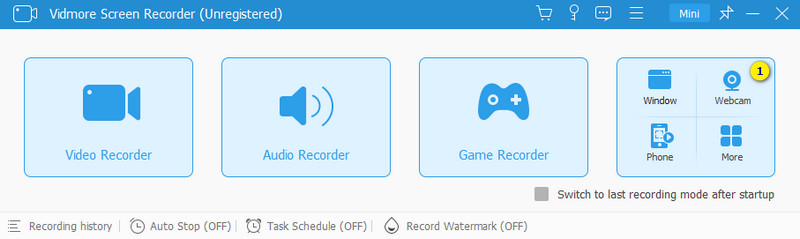
3 단계. 준비가 되면 녹화 버튼을 클릭하고 교육 비디오 제작을 시작하세요. 언제든지 중지 버튼을 클릭하고 비디오를 폴더에 저장할 수 있습니다.
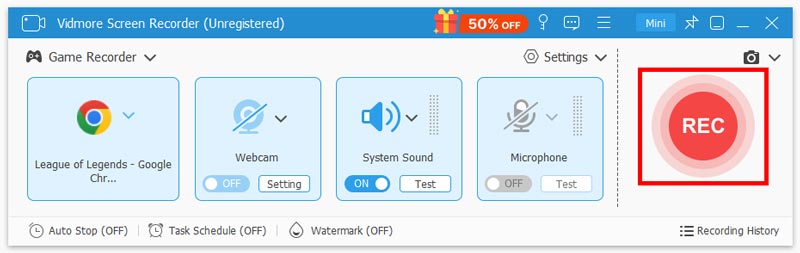
4부. 교육 영상 편집 방법
영상을 촬영한 후 편집이 필요합니다. 즉, 다음과 같은 올인원 교육 비디오 편집 소프트웨어가 필요합니다. Vidmore 비디오 컨버터. 비디오 품질을 향상시키는 필수 편집 도구를 갖춘 포괄적인 비디오 변환기입니다. 눈에 띄는 기능 중에는 크로퍼, 리버서, 로테이터, 병합, 압축기, 트리머 및 기타 수많은 강력한 도구와 같은 강력한 유틸리티가 포함된 다용도 도구 상자가 있습니다. 또한 비디오 편집기는 이러한 도구를 변환 패널에 원활하게 통합하여 편집 기능에 쉽게 액세스할 수 있도록 합니다. 이 인터페이스 내에서 사용자는 다양한 필터와 기본 효과를 동시에 적용하여 여러 파일을 효율적으로 편집할 수 있습니다. 다음은 교육 비디오 편집에 대한 빠른 지침입니다.
1 단계. 제공된 다운로드 버튼을 사용하여 컴퓨터에 소프트웨어를 다운로드하고 설치합니다.
2 단계. 설치된 소프트웨어를 실행하고 인터페이스 중앙에 있는 플러스 버튼을 클릭하여 교육 비디오 파일을 가져옵니다.
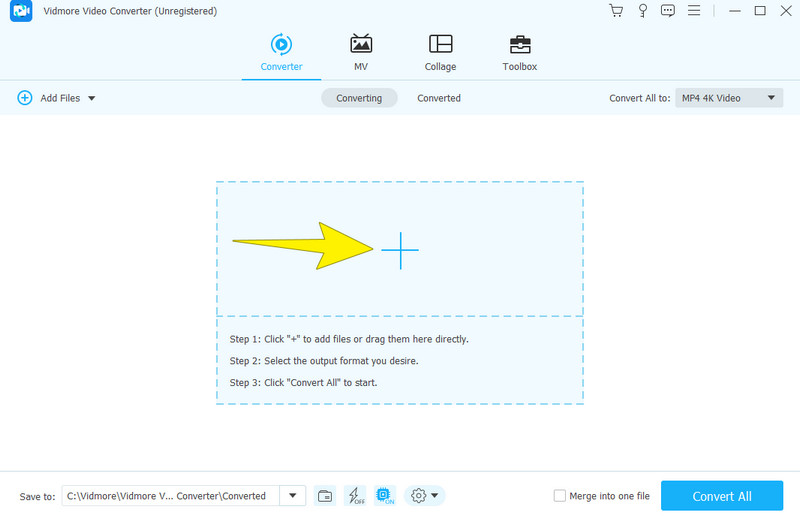
3 단계. 비디오가 로드된 후 별 편집 도구에 액세스하려면 파일 축소판 아래에 있는 버튼을 누르세요. 인터페이스 상단에서 효과 및 필터 등 원하는 편집 메뉴를 선택할 수 있습니다. 대비, 밝기, 채도 및 색조에 대한 설정을 조정합니다. 그런 다음 확인 버튼을 눌러 변경 사항을 적용하십시오.
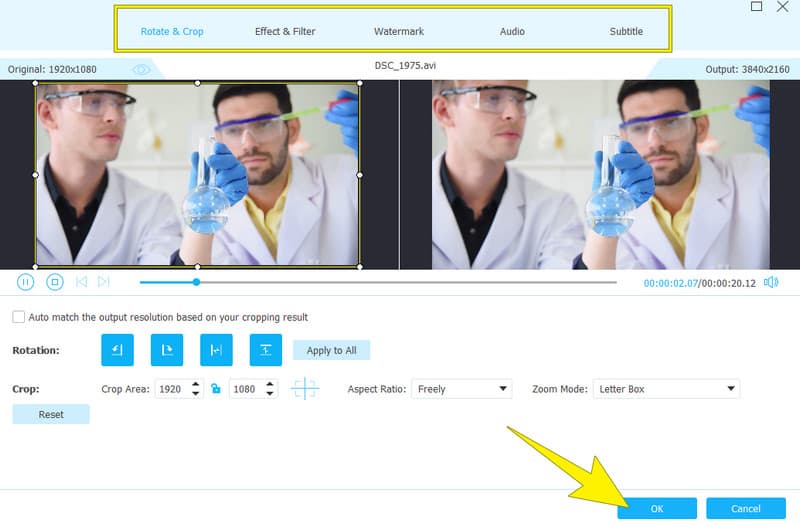
4 단계. 마지막으로 모두 변환 버튼을 클릭하고 새로 편집된 파일을 저장하세요.
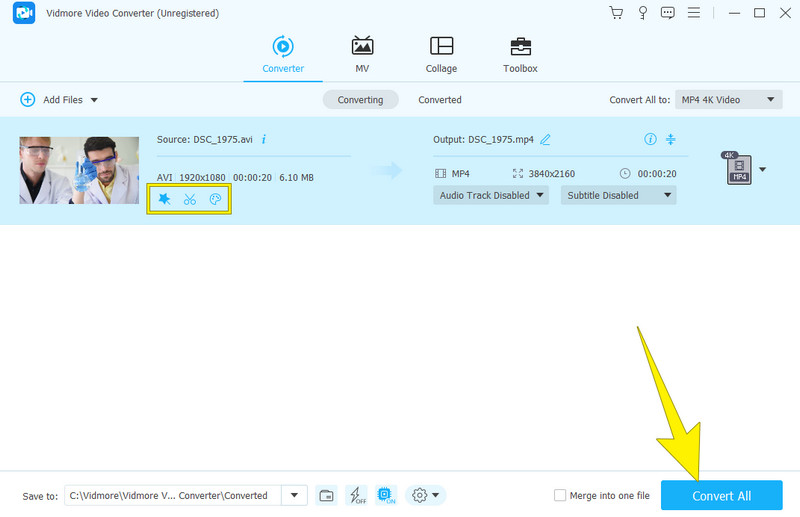
5부. 교육 영상 관련 FAQ
학습영상은 어떻게 만드나요?
학습 비디오를 만들고 싶다면 콘텐츠를 계획하고, 대본을 작성하고, 장면을 녹화하고, 명확성을 위해 편집해야 합니다.
제품 교육 영상은 어떻게 제작하나요?
제품 교육 영상을 만들고 싶다면 튜토리얼 비디오 만들기, 주요 기능 개요, 스크립트 작성, 제품 사용법 시연, 효과를 위한 영상 편집 등을 수행합니다.
교육 영상을 제작하는 데 비용이 얼마나 드나요?
교육 비디오 제작 비용은 제작 품질, 길이, 복잡성과 같은 요소에 따라 크게 다릅니다.
결론
결론적으로, 이 문서에는 다음 사항에 대한 포괄적인 지침과 준비 사항이 요약되어 있습니다. 훈련 비디오 제작. 아시다시피, 최적의 녹음 및 녹화를 위해 매우 효율적인 도구의 사용을 고려하는 동시에 이러한 지침의 유용성을 극대화하는 것이 중요합니다. 녹음 편집 절차.